注意: 我们希望能够尽快以你的语言为你提供最新的帮助内容。 本页面是自动翻译的,可能包含语法错误或不准确之处。我们的目的是使此内容能对你有所帮助。可以在本页面底部告诉我们此信息是否对你有帮助吗? 请在此处查看本文的 英文版本 以便参考。
Duet Enterprise for Microsoft SharePoint and SAP Server 2.0 将 SAP 功能融入到 SharePoint 网站。Duet Enterprise 2.0 将 SharePoint 协作与 SAP 业务数据和流程相结合。企业用户可轻松访问提高自身及工作组工作效率所需的数据与操作。
使用 Duet Enterprise 2.0,不必编写任何专用代码或报告查询即可获得需要的 SAP 报告。每个 SAP 报告都具有一个报告模板,其包含 SAP 后端用来运行该报告的设置。当报告完成时,Duet Enterprise 将向报告网站提供报告。从这里,您可以双击该报告将其打开,并立即使用其中的信息。
注意: 报告网站是已激活 Duet Enterprise 报告功能的网站。有关详细信息,请参阅向 Duet Enterprise 网站添加报告功能。
下面是您可以对 SharePoint 上的 SAP 业务报告执行的一些操作:
-
从报告页面打开 SAP 报告 报告网站上的报告页面显示 Duet Enterprise 发送您的报表的列表。该列表包含请求,您订阅,报表和报表管理器或管理员分配给您的报表。您可以阅读、 删除和共享个人报表。您还可以阅读您已获得读取权限的共享的报表。
-
打开报表从电子邮件通知消息 如果您订阅报告通知,Duet Enterprise 向您发送传递通知可以包含指向报告的链接的电子邮件中。
-
订阅共享报告 当您订阅共享报告时,每次 Duet Enterprise 在发送报告时您会收到电子邮件。您可以从报告页面上,打开该报表,或单击电子邮件中的链接。
-
请求的报告模板目录中的报表 报告网站中的报告设置页面显示您可以请求的报告模板的列表。
-
个性化报告模板 您可以编辑的报告模板属性,若要更改的报表标题或输出格式 (Excel。PDF 或 HTML) 的报表。根据单个报表的设计,您可能还能够更改报告参数和报告计划。为新的报告模板,然后可以保存所做的更改。有关详细信息,请参阅使用自定义的报告设置运行报告。
您要做什么?
从“报告”页面查看报告
“报告”页面列出了 Duet Enterprise 发送到您的网站的报告。
-
从“报告”页面中单击您要查看并打开的报告的名称。
从电子邮件通知中查看报告
Duet Enterprise 2.0 可以向您的电子邮件收件箱自动发送一条消息,它为您在发送报告时。邮件,包括标题和说明的报表,并可能包含其他信息,如 SAP 用于运行报告的参数。要接收电子邮件通知,您必须订阅报告通知。有关详细信息,请参阅本文后面的通知我部分。
您可以直接从邮件中打开该报告,也可以从报告网站打开它。
若要从电子邮件中打开报告,请执行以下步骤:
-
单击“打开报表文件”链接。
运行报告设置列表中的报告
报告页面列出了 Duet Enterprise 发送到您的网站的报表。如果在报告页面上未显示所需的报表,您可以从报告设置页面中运行报告。报告设置页面列出了您可以运行的报告模板。导航到报告设置页面,找到您希望,并运行报表的报表。此外,您可以自定义报告设置页面上列出的报告模板的设置。若要了解有关如何自定义报告的设置的详细信息,请参阅使用自定义的报告设置运行报告。
若要从报告模板列表中运行报告并让 Duet Enterprise 将该报告传递到您的“报告”页面,请按照下列步骤进行操作:
-
导航至“报告设置”页面。
-
指向某个报告,然后单击“打开菜单”(...) 以打开快捷菜单。
快捷菜单上显示的选项取决于报告是自定义的个人报告、共享(公用)报告还是管理员分配给您的报告。
若要了解这些选项,请展开以下一个或多个部分。
运行报告
可以直接从列表中运行报告。
若要运行报告,请执行下列操作:
-
从“报告设置”页面上,指向要运行的报告,单击“打开菜单”(...) 以打开快捷菜单,然后单击“运行报告”。
Duet Enterprise 立即向 SAP 系统发送一个请求以运行该报告。
查看属性
“查看属性”选项显示一个如下图中所示的属性对话框。例如,您也许想阅读有关报告的说明,或者想了解报告使用了哪些参数。
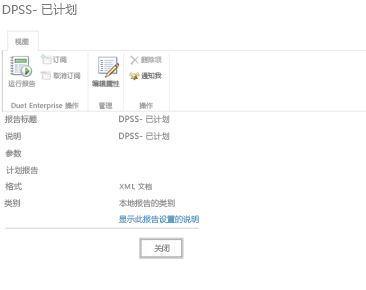
还可以通过此对话框运行报告。
-
若要通过“查看属性”选项运行报告,请选择该选项。然后在属性对话框上单击“运行报告”。
-
(可选)要让 Duet Enterprise 报告运行之后向您发送电子邮件通知,请单击通知我。有关详细信息,请参阅本文后面的通知我部分。
-
(可选)若要编辑这些属性,请单击“编辑属性”以打开“编辑”对话框。您可以更改的属性取决于属性在 SAP 系统中是否可编辑。
-
(可选)若要复查有关此报告的信息,请单击“显示此报告设置的说明”。例如,下图显示了有关上一个报告的说明。
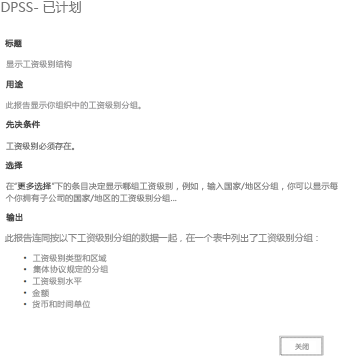
编辑属性
“编辑属性”选项类似于“查看属性”。它显示一个如下图中所示的属性对话框,但通过使用“编辑属性”选项,您可以修改该页面上的报告属性。您可以更改的属性取决于属性在 SAP 系统中是否可编辑。
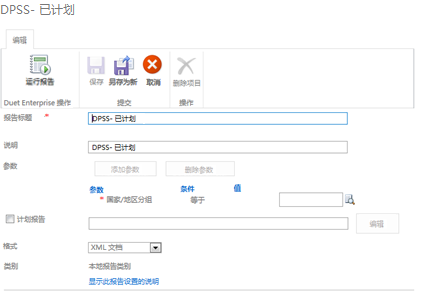
-
若要通过使用此选项运行报告,请选择“编辑属性”以打开“编辑”对话框。
-
修改要更改的报告属性。
-
(可选)若要保存更改,请单击“另存为新”。这将报告设置保存为新的报告模板。
-
若要运行报告,请单击“运行报告”。Duet Enterprise 立即向 SAP 系统发送一个请求以运行该报告。
通知我
通过选中“通知我”选项,可以让 Duet Enterprise 在发送报告时向您发送一个电子邮件通知。
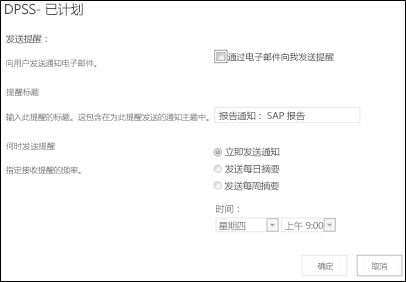
若要请求电子邮件通知,请执行下列操作:
-
从“报告设置”页面中,单击您希望接收通知的报告。
-
在“项目”选项卡上的“共享和跟踪”组中,单击“通知我”。
-
在“通知我”对话框中,选中“通过电子邮件向我发送通知”。
-
如果要为电子邮件指定主题行,请在“通知标题”文本框中键入主题行。如果您没有输入标题,则 Duet Enterprise 会提供一个包含报告名称的主题行。
-
在“发送通知的时间”组中,选中与您要接收通知的频率(立即、每天或每周)相匹配的框。可以通过从相关联的下拉框中选择日期和时间来指定要接收通知邮件的日期和时间。
订阅
此选项仅出现在共享报告上。在您订阅报告时,Duet Enterprise 会在该报告运行时自动向您发送一个电子邮件通知。在该通知中,您会收到指向该报告文件的链接。
若要订阅报告,请执行下列操作:
从“报告设置”页面中,指向要订阅的报告,单击“打开菜单”(...) 以打开快捷菜单,然后单击“订阅”。







